


唯一值地图使用唯一符号来设置地图中不同类别的样式,以便查看点、线和面要素的位置及其类型,例如树种或餐厅类型。 唯一值地图可帮助您回答问题,例如:它的位置在哪? 其分布方式为何?
唯一值地图最多可以处理 100 个唯一类别,并向各个类别应用唯一颜色。 超出 100 的类别将位于其他类别中。
示例
一家小型连锁零售店想要扩展其在某地区的业务范围,并且正在寻找新商店的预期位置。 营销人员了解到在该商店购物的主要人群为 30 岁以下的年轻人,尤其是学生和应届毕业生。 唯一值地图可用于按照潜在新商店位置所在区域中的主要 tapestry 细分以符号化表示每个预期。
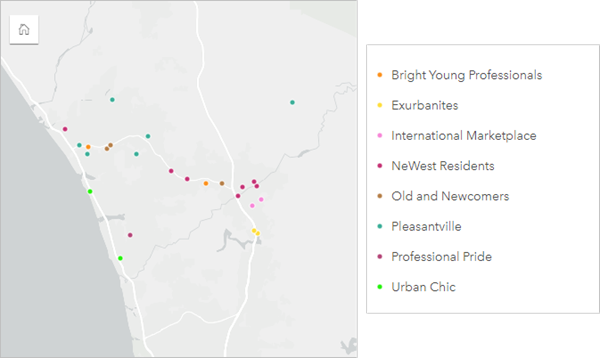
以上地图显示了每个预期的位置,并使用唯一颜色来表示对每个预期进行分类的 Tapestry 细分。
提示:
可以通过用于设置唯一值地图样式的相同字段对相关条形图或时间序列图表进行分组。 这样,与唯一值地图、条形图和折线图进行交互时,将显示同步分类模式、时间模式和空间模式。
创建唯一值地图
要创建唯一值地图,请完成以下步骤:
- 在 数据窗格 中展开数据集以使字段可见。
- 选择一个字符串字段
 。
。提示:
您可以使用数据窗格中的搜索栏来搜索字段。
- 将该字段拖动到页面上,并将其放置在地图放置区内。 将使用类型(唯一符号)作为符号类型来创建唯一值地图。
注:
您也可以通过选择字段并单击数据窗格上方的地图按钮来创建地图。
如果使用字符串字段创建地图,则将默认应用类型(唯一符号)智能制图符号类型。
提示:
 将同一数据集中的不同字符串字段拖动到地图上。 您的地图将更新为使用新字段显示唯一值地图。
将同一数据集中的不同字符串字段拖动到地图上。 您的地图将更新为使用新字段显示唯一值地图。
用法说明
图层选项窗格可通过单击图层名称旁的箭头进行访问,其中包含以下配置选项:
- 使用图例选项卡
 可查看地图中的唯一值,并根据这些值进行选择。 要更改与值相关联的颜色,请单击符号,然后从调色板中选择颜色或者输入十六进制值。
可查看地图中的唯一值,并根据这些值进行选择。 要更改与值相关联的颜色,请单击符号,然后从调色板中选择颜色或者输入十六进制值。 - 使用符号系统选项卡
 可更改地图上显示的字段或切换到不同类型的地图。
可更改地图上显示的字段或切换到不同类型的地图。 - 使用注记选项卡
 可配置图层的地图弹出窗口并启用标注。
可配置图层的地图弹出窗口并启用标注。 - 使用外观选项卡
 执行以下操作:
执行以下操作:- 符号 - 更改符号样式属性,例如大小、轮廓厚度和颜色以及图层透明度。
- 图层效果 - 启用光晕和下拉阴影效果。
- 可以使用属性选项卡
 查看地图上所选要素的详细信息。
查看地图上所选要素的详细信息。
使用可视化类型按钮  直接在唯一值地图和其他可视化(例如汇总表、圆环图、气泡图或折线图)之间进行切换。
直接在唯一值地图和其他可视化(例如汇总表、圆环图、气泡图或折线图)之间进行切换。
单击翻转卡片按钮  以使地图卡片翻转。 卡片背面包括每个类别的计数以及地图描述的文本框。
以使地图卡片翻转。 卡片背面包括每个类别的计数以及地图描述的文本框。
资源
请通过以下资源了解更多详细信息: